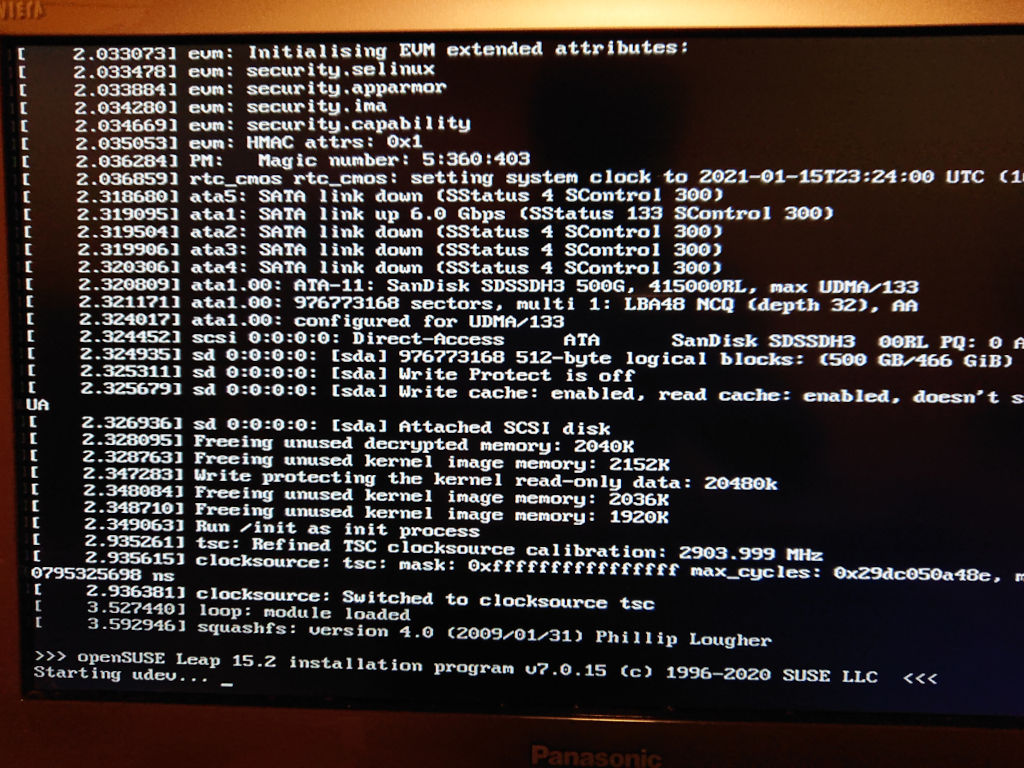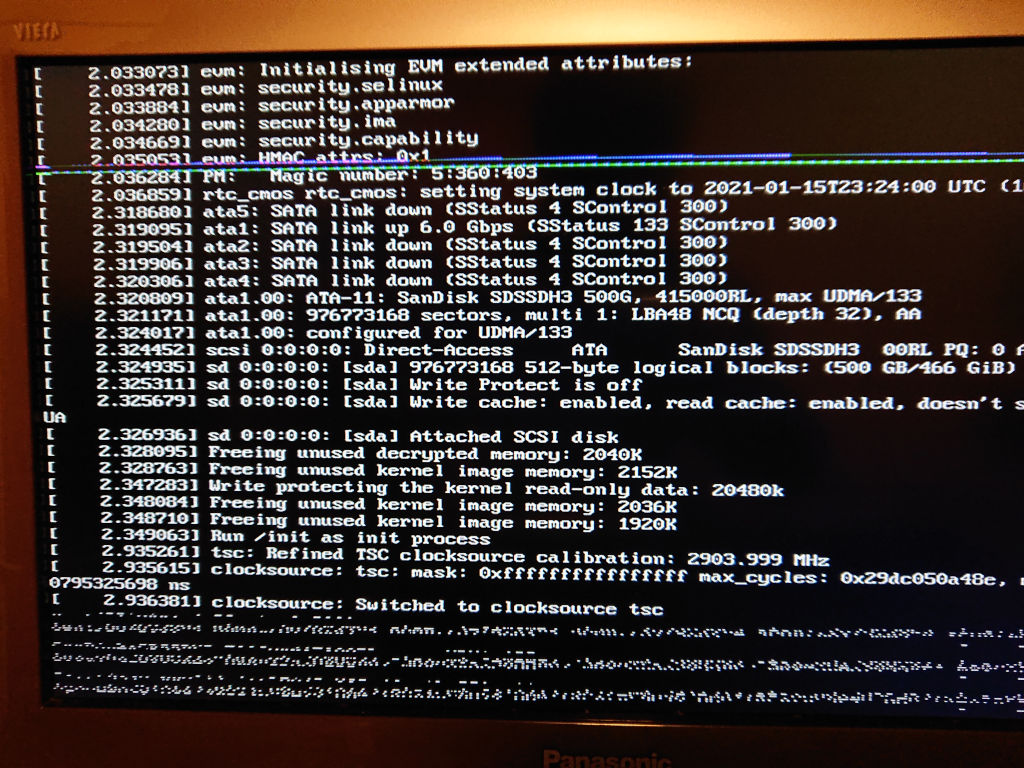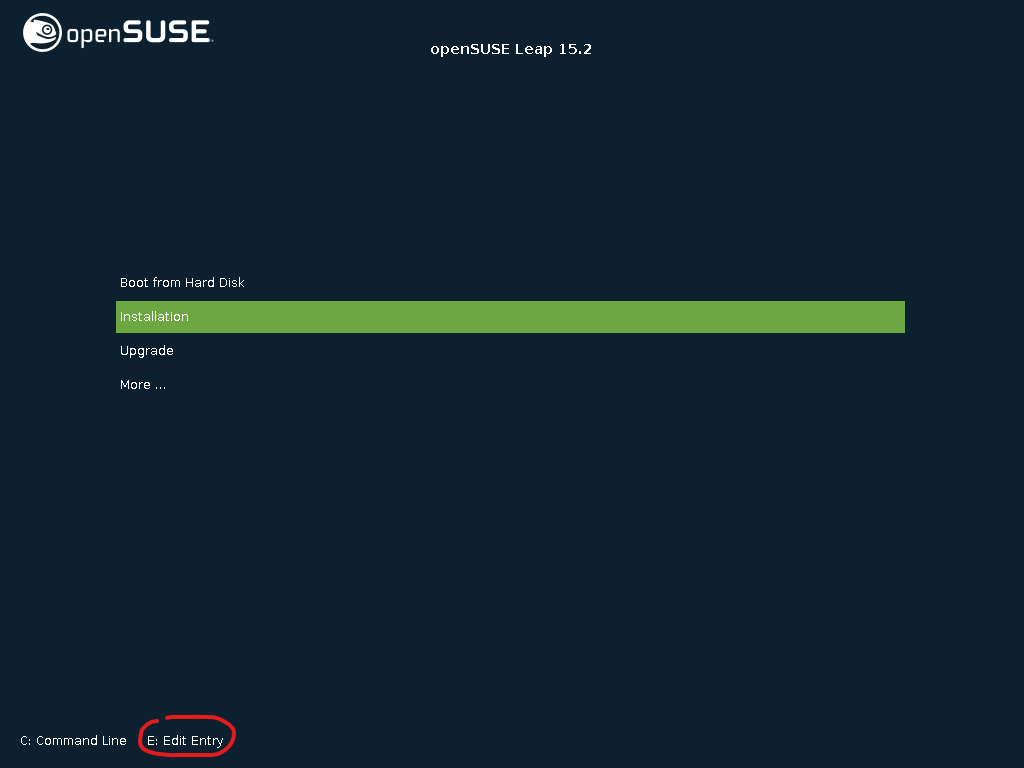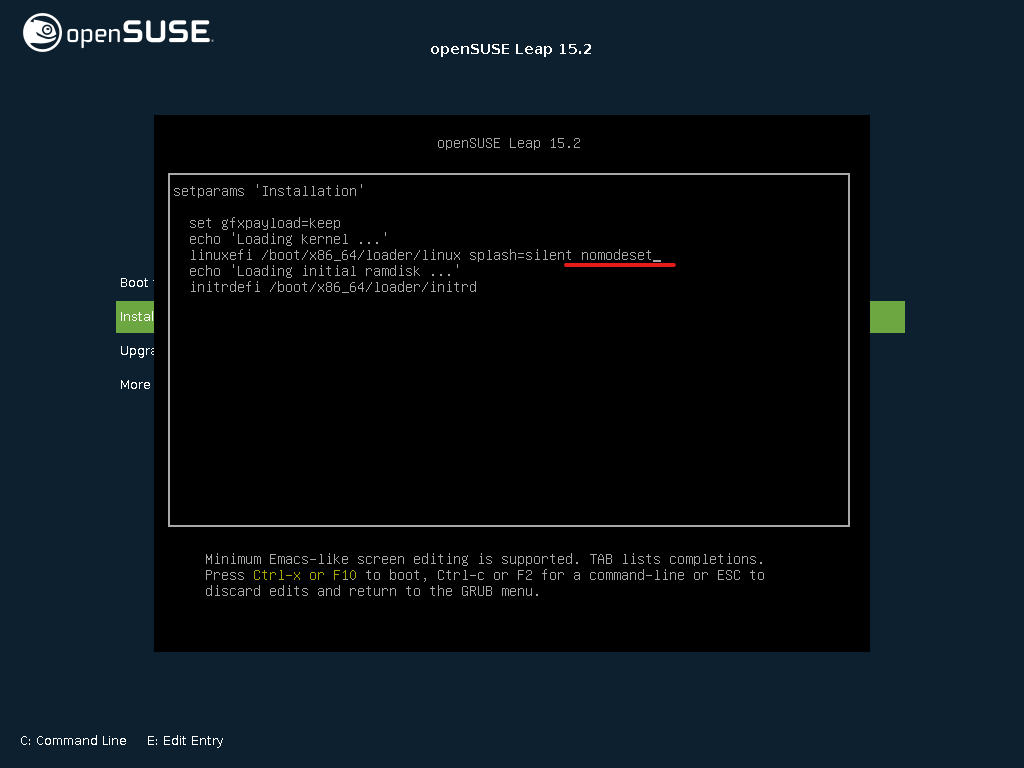Was passiert, wenn man einen Panasonic UHD-Bluray-Player (4K) DMP-UB704 an einen NeoPlasma-HDTV GTW60 (letzten Generation) anschließt?
Das Quellmaterial ist der Film „Die irre Heldentour des Billy Lynn“ in 4K Ultra HD, HDR mit 60 FPS (High Frame Rate, kurz HFR) anstatt 24 FPS.
Der UHD-Bluray-Player skaliert das 4K-Material runter auf 1080p, da er dazu laut UHD-Spezifikation verpflichtet ist, wenn kein UHD-TV angeschlossen ist. Er darf nicht einfach den Dienst verweigern! Der NeoPlasma-TV verträgt aber die 10Bit-Farbtiefe und stellt diese auch dar. Ich habe auch die HD-Bluray zu diesem Film als Vergleich und es ist ein deutlicher Unterschied zu erkennen.
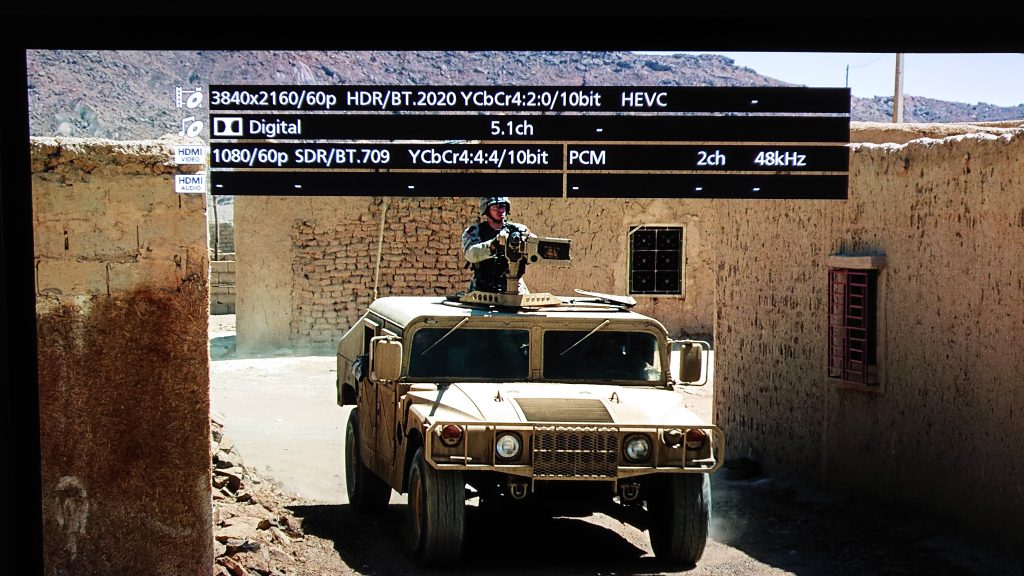
In der obersten Zeile sind die technischen Video-Daten von der UHD-BD zu sehen. In der dritten Zeile sind die vom Player an den HDMI-Anschluss des NeoPlasma-TVs gesendeten Daten zu sehen (da ich keinen AV-Receiver eingeschaltet hatte, nur 2.0-Audio).
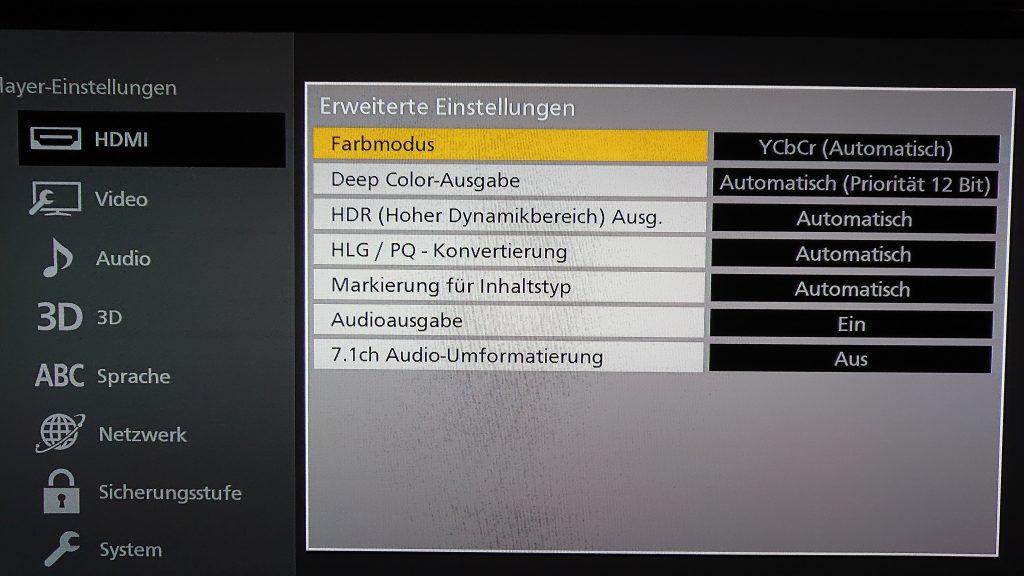
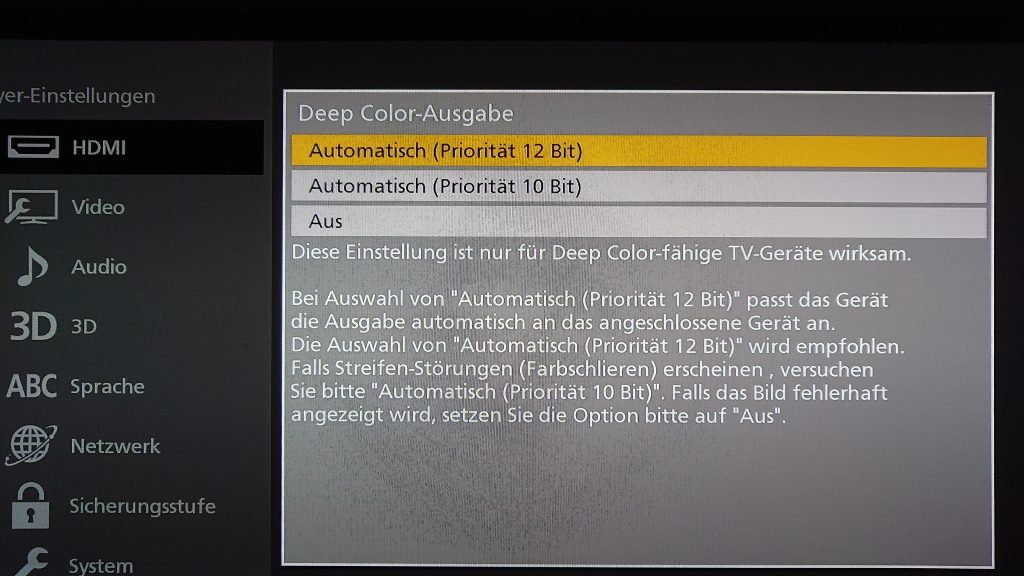
Im Player ist die Deep-Color-Ausgabe auf maximal 12 Bit eingestellt. Das ist das, was HDMI-1.4 verträgt. HDMI 2.0 ist dafür nicht nötig. Der TV muss die 10 oder 12 Bit verarbeiten können.
Meine Empfehlung ist im NeoPlasma-TV den Bildmodus „Kino“ zu verwenden. In diesem ist die Farbpalette erweitert und dunkle Details werden dargestellt (Helligkeit vorhanden).
Der Bildmodus „Normal“ hat sehr hohe Schärfe (gefällt mir) und einen extrem hohen Dynamik-Kontrast bei dunklen Bildern (z. B. Sternenhimmel) , aber in dunklen Bildbereichen saufen die Details ab (man sieht nur Schwarz).
Der Bildmodus „THX Cinema“ ist allgemein zu dunkel, hat schwachen Kontrast und die Farbpalette auf DVD Video eingeschränkt.